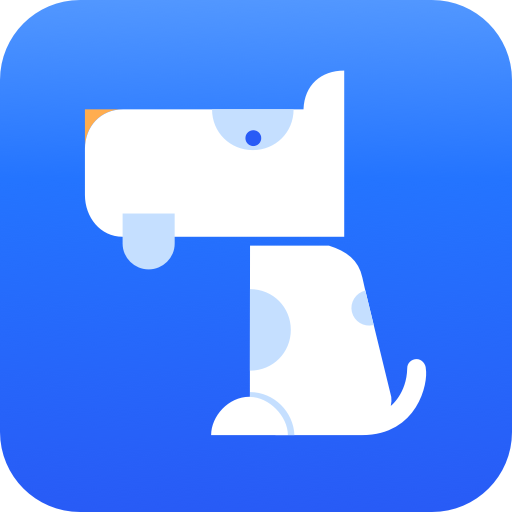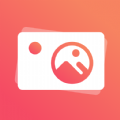Word自动编号功能失效怎么办
在日常办公或学习过程中,我们常常需要在文档中使用到自动编号功能,比如制作目录、列举步骤等。然而,有时你会发现word的自动编号功能似乎不太“听话”,有时候明明设置了编号却无法正常显示,这不仅让人感到困惑,还严重影响了工作效率。今天,我们就来聊聊这个让许多人头疼的问题——为什么word自动编号会经常用不上,以及如何解决这个问题。
自动编号失效的原因探析
首先,我们需要了解自动编号失效可能存在的几个原因:
1. 段落格式问题:如果你的文档中某些段落没有正确设置为列表样式(如多级列表),那么自动编号功能可能不会按照预期工作。
2. 兼容性问题:在不同的word版本之间,自动编号的功能实现可能会有所不同,这可能导致新版本中的某些特性在旧版本中无法正常使用。
3. 文档损坏:有时候,由于文件损坏或者保存不当,也可能导致自动编号功能无法正常运行。
如何取消并重置自动编号
既然了解了可能的原因,接下来就让我们看看如何解决这一问题吧!
1. 检查并调整段落格式
- 打开你的word文档,选中那些未按预期显示编号的段落。
- 转到“开始”标签页,在“段落”区域找到并点击“多级列表”按钮。

- 在下拉菜单中选择一个合适的列表样式,或者自定义一个符合你需求的样式。
- 应用后,尝试再次使用自动编号功能,看是否已恢复正常。
2. 重置word设置
如果上述方法无效,你可以考虑重置word的设置:
- 关闭word程序。
- 找到word的安装目录(通常位于c:⁄⁄program files⁄⁄microsoft office⁄⁄root⁄⁄officexx)。
- 删除该目录下的normal.dotm文件(这是一个隐藏文件,请确保你开启了查看隐藏文件的选项)。
- 重启word,它将自动生成一个新的normal.dotm文件,此时word的默认设置会被重置。
3. 使用修复工具
最后,如果你仍然遇到问题,可以尝试使用word自带的修复工具:

- 打开word,点击左上角的“文件”菜单。
- 选择“帮助”,然后点击“检查问题”下的“检测并修复”。
- 按照提示完成修复过程,这可能有助于恢复自动编号功能。
通过以上步骤,相信你应该能够有效地解决word自动编号经常用不上的问题。当然,每个人的情况都可能不同,实际操作时还需要根据具体情况灵活应对。希望这篇文章能帮助到正在为此烦恼的你!